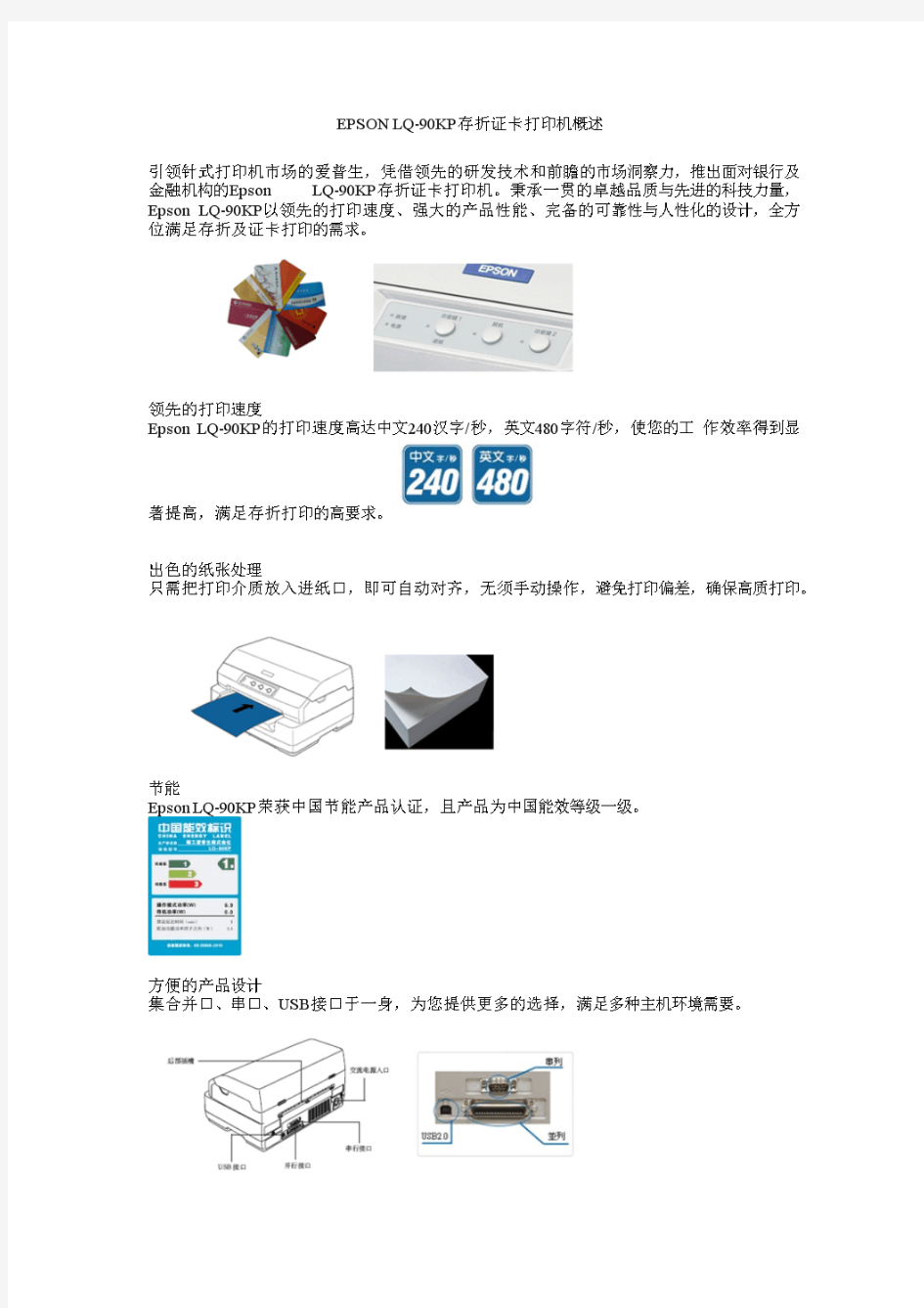
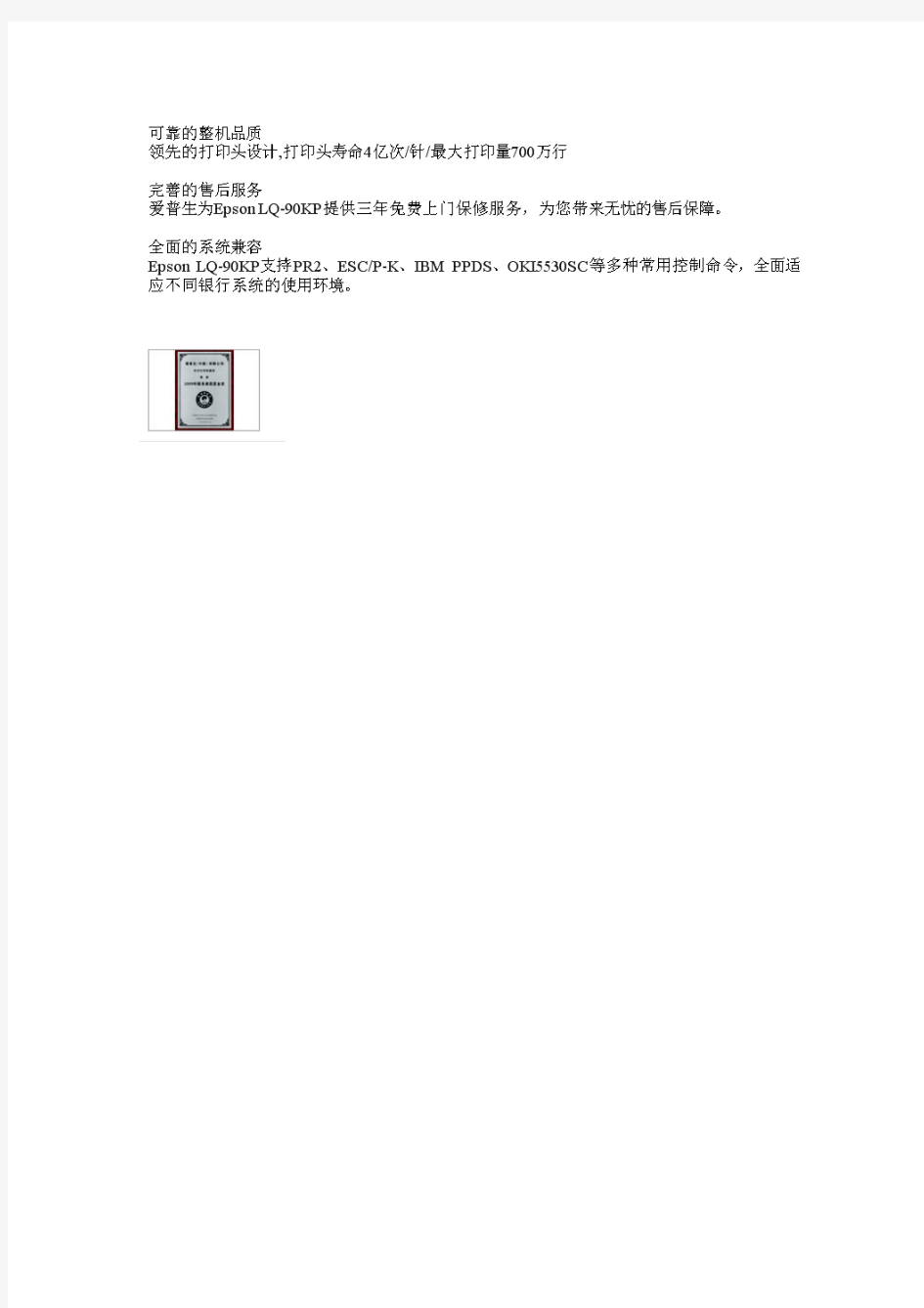
激光打印机概述 1、激光打印机分类 激光打印机脱胎于上世纪80年代末的激光照排技术,流行于90年代中期。它是将激光扫描技术和电子照相技术相结合的打印输出设备。其基本工作原理是由计算机传来的二进制数据信息,通过视频控制器转换成视频信号,再由视频接口/控制系统把视频信号转换为激光驱动信号,然后由激光扫描系统产生载有字符信息的激光束,最后由电子照相系统使激光束成像并转印到纸上。较其他打印设备,激光打印机有打印速度快、成像质量高等优点;但使用成本相对比较高。 按照激光打印机的打印速度,可以把激光打印机分为低速(每分钟输出10~30页)、中速(每分钟输出30-50页)、高速(每分钟输出50页以上)三种;按照打印功能,可分为单色、彩色和多功能激光打印机等。 激光打印机以其功能多(目前多功能打印机多数集打印、复印、扫描传真、网络打印等功能为一体)、打印速度快、品质高的优点,是目前占大多数的办公用打印机。 2、激光打印机简介 激光打印机是由激光器、声光调制器、高频驱动、扫描器、同步器及光偏转器等组成,其作用是把接口电路送来的二进制点阵信息调制在激光束上,之后扫描到感光体上。感光体与照相机构组成电子照相转印系统,把射到感光鼓上的图文映像转印到打印纸上,其原理与复印机相同。激光打印机是将激光扫描技术和电子显像技术相结合的非击打输出设备。它的机型不同,打印功能也有区别,但工作原理基本相同,都要经过:充电、曝光、显影、转印、消电、清洁、定影七道工序,其中有五道工序是围绕感光鼓进行的。当把要打印的文本或图像输入到计算机中,通过计算机软件对其进行预处理后由打印机驱动程序转换成打印机可以识别的打印命令(打印机语言)送到高频驱动电路,以控制激光发射器的开与关,形成点阵激光束,再经扫描转镜对电子显像系统中的感光鼓进行轴向扫描曝光,纵向扫描由感光鼓的自身旋转实现,然后在感光鼓上形成图像(潜像),随后的显影、转印、定影等过程则与普通的复印机相同。 下图是兄弟MFC-7360多功能黑白激光打印机的外形图,其集成了打印机、复印机、扫描仪、传真机等大多数打印机的功能,而且具有无纸接收多张传真等特殊功能。
Bradyprinter Models 2461,3481 and 6441 操作指南 一.安全提示: 1.认真阅读随打印机附送的安装和使用说明 2.将打印机安置于平整坚实的表面,远离热源,防止液体流入 3.确保电源电压和电源功率与打印机相匹配,电源线如有损坏请立即更换 4.清洁打印机前必须关闭电源并拔掉插头,用湿布擦拭,不要使用液体或喷雾剂 5.打印机出现故障时请联系技术服务人员 二.打印机的连接: 电源线与数据线接口均位于打印机背面,连接电源线与数据线时打印机电源必须关闭 三.安装Media, Ribbon: 1.关闭打印机电源,掀开箱盖,打开打印头 2.将一卷Media装在Media Supply Hub上,并将其推至Centerplate处后用Media Hub Guide挡住,使其不能沿轴向移动 3.将Media从Media Idler下面绕过,再向上穿过Media Sensor后从Platen Roller上面 拉出来大约4英寸(10厘米)左右 4.将Media Guide向里滑动直到接触到Media的边缘 5.将一卷Ribbon装在Ribbon Supply Hub上,并将其推到最里面 6.将Ribbon从Ribbon Roller下面绕过,经过Platen Roller后向上拉至Ribbon Take-up Hub,将其固定好,逆时针旋转几圈后把Ribbon上的褶皱拉平 7.合上打印头,盖上箱盖,接通电源 8.按Feed键几次确认走纸正常 9.按住FEED键保持3秒钟,打印机将进行Quick Calibration,用于检测Top of Form 四.打印测试标签: 1.按下TEST键 2.使用FWD键可选择下列打印内容:
江都市财政局金财工程系统打印配置操作手册 方正集团·方正春元科技发展有限公司二○○八年十二月二十九日
1.引言 本文只适用于江苏省江都市财政管理信息系统的连打格式设置,不适用打印机的其它配置工作,在使用的时候请注意。2.打印设置 在进行打印机的硬件配置前请首先确认使用的打印机否为得实—1100II型打印机。 2.1硬件配置 1、将打印机的链尺锁杆向后推从而松开左、右链齿。见图1 图1
2、按打印机上的刻度滑动左链尺至打印纸的左边界的4.5厘米处,然后将链尺锁定杆向前拉并锁定到位。如图2: 图2 3、滑动打印机的右链尺到适应打印纸大小的位置,然后将链尺锁定杆向前拉并锁定到位。 4、安装得实DS1100II打印机的软件驱动程序,如果驱动程序安装不成功请与打印机厂商进行联系。打印机右侧有厂商800电话。 5、在打印机的驱动程序安装成功后,在计算机的开始→设置→打印机和传真,打开打印机的设置界面。见图3或图4:
图3 图4
6、在图4中首先选中打印机然后点击菜单栏上的“文件”,并在下拉列表中选中“服务器属性”: 此时会弹出“打印服务器属性”的界面,在该界面勾选上“创建 新格式”。如图5:
6.1添加支付凭证打印的格式,在图5操作中选中“创建新格式”,在表格名中输入“ZFPZ”,然后在“格式描述”中填写纸张大小和打印区域边距。具体输入的信息见图6,在输入完毕后点击“保存格式”和确定按钮进行打印格式的保存。 图6 6.2 添加收入缴款书打印的格式,在图5操作中选中“创建新格式”,在表格名中输入“SRJK”,然后在“格式描述”中填写纸张大小和打印区域边距。具体输入的信息见图7,在输入完毕后点击“保存格式”和“确定”按钮进行打印格式的保存。
打印机的使用方法 无论是激光打印机还是喷墨打印机,在普通操作者面前总是略显"娇气",在操作过程中,要是稍微不注意的话,就可能出现这样或者那样的故障问题,这为我们高效使用打印机带来了不小的麻烦。我们只要注意一些细节,就能化解打印故障给我们带来的烦恼;此外,适当掌握一些操作也能大大提高打印效率。 1、调整后台设置 在使用喷打的过程中,我们有时会发现打印机的输出速度明显比以前减慢了很多;在排除打印机本身没有故障的情况下,出现这种速度突然减慢的现象,很有可能是打印机的后台设置被无意修改了;此时我们不妨在系统的开始菜单中,依次执行"设置"/"打印机"命令,在随后出现的窗口中,用鼠标右键单击打印机图标,在从打开的快捷菜单中,执行"属性"命令,在打开的属性设置框中,打开"详细资料"标签页面,再在这个页面中的"后台打印设置"设置项处,将"后台执行作业时以加快打印速度"或者"直接输出到打印机"选项选中,就可以有效地提高打印速度了。 2、掌握进纸距离 许多人以为给打印机"喂"纸是一件非常简单的事情,其实不然,因为在打印过程中,送纸明显倾斜这一现象经常出现,从而导致最后的打印无效。之所以纸张容易出现倾斜,是因为我们没有将打印纸张紧靠送纸匣右边,或者送纸匣左边滑动挡板而引起的。要是送纸匣左边的滑动挡板离打印纸太远的话,那么在进纸时打印纸张就会容易出现向滑动挡板方向弯斜的现象;要是挡板离打印纸张太近的话,又会对打印纸张挤压的压力过大,这样就会增大打印纸张和挡板之间摩擦力,从而给走纸带来阻碍。所以给打印机"喂"纸时,一定要控制好打印纸张与纸匣滑动挡板之间的距离大小。 3、清除阻碍物 正确摆放好打印纸,并执行打印命令后,要是打印机无法进纸的话,那么十有八九是打印机的机械传动部分出现了故障,比方说送纸传感器出现问题,也有可能是打印机内部出现了阻碍物,卡住了传感器的重垂杆。遇到这种故障现象时,我们一般采取的"花招"是,先将打印机的电源关闭掉,然后将喷墨打印机抱起来,倒过来放置,同时轻轻摇晃一下打印机机身,这样"隐藏"在打印机内部的阻碍物就会被倒出,传感器的重垂杆就能自然下垂,此时打印机无法进纸的现象一般就能得到解决了。不过,要是喷墨打印机中墨盒里的墨水用光了的话,也有可能会引起打印机无法正常进纸的。 4、开机换墨盒 当我们按照正确的步骤重新为喷墨打印机换上新墨盒后,打印机控制面板上的墨尽指示灯如果仍然闪烁不停,且不能正常工作的话,那么这种现象很有可能是由于更换墨盒不当引起的。许多操作者在为打印机换新墨盒时,始终觉得在打印机断电状态下,进行更换操作似乎更安全一些,其实在断电状态下为打印机换上新墨盒,是不会被喷墨打印机控制系统认可的,因此我们换上的新墨盒对打印机来说,其实还是那个"旧墨盒"。此时,要想让打印机继续正常工作的话,只有先将打印机接通电源,然后按照步骤重新进行安装墨盒,这样打印机会自动通过清洗打印头的方式来解决故障的。 5、调整调节杆 我们在进行连续打印多页纸时,打印机的送纸器可能会一下子送入几张或多张打印纸。这一故障很有可能是喷墨打印机的纸张厚度调节杆的位置调整不正确引起的。此时我们应该根据打印纸张的厚度,来重新调整好纸张厚度调节杆的位置,直到取消这种故障为止。 6、墨水节约用 由于喷打墨水价格不菲,个人用户在使用喷打时,应该时刻注意节约使用墨水。喷墨打印机也特意为普通用户提供了两种打印模式,一种是经济模式,这种模式是以降低打印质量
C a r d f i v e中文制卡 软件使用说明
Cardfive中文制卡软件使用说明 一.在Cardfive制卡软件中找到Setup.exe安装文件,双击该安装文件来完成制卡软件的安装。 二.在桌面找到Cardfive软件的快捷方式,双击运行Cardfive中文制卡软件. 三.软件基本功能介绍 a.Cardfive中文制卡软件支持基本的文字,图象,照片,数字,条码等基本的功能, 支持数据库的连接.在整个制卡区中设计卡样,移动对象可以用鼠标或方 向键,挂接数据库后,整个对卡样的改变,既对整个数据库起作用。 b.Cardfive中文制卡软件基本功能使用介绍: 1.文本工具 在Cardfive中文制卡软件的左侧单击文字工具,在制卡区域按住鼠标左键,在制卡区域拖出一矩形区域,释放鼠标左键,在弹出的文字”属 性”框的默认文本框,输入要打印的文本,在单击”选择项”可以进行文本字 体的属性设置,在文本”属性”框的”基本设置”项中可以进行文本字体颜色 的设置,如下图:
上面的文本设置完成后,单击文本”属性”框的”应用”项就可在制卡区域看到文本效果.要想再一次改变文本信息,在制卡区域双击要改变的文本即可。 2.图象工具 在Cardfive中文制卡软件的左侧单击图象工具,在制卡区域按住鼠标左键,在制卡区域拖出一矩形区域,释放鼠标左键,在弹出的图象”属性”框中单击“打开文件“项,选择需要的图象或照片,在”选项“中,”保持比例“项,可以控制图象在改变大小时,是否按比例改变,其它还有一些选项功能,用户感兴趣的话可以试一下,要使图象填充整个卡面,右件单击,选择”填充整个卡面“项,如下图:
斑马XIII系列打印机使用手册 << 目录 >> 一、打印机电源 二、打印机结构 三、安装标签和色带的注意事项 四、面板功能说明 五、Zebra Xi II打印机的简单调整和参数设置说明 六、打印机的日常维护 七、常见故障及其处理
一、打印机电源 电源开关位于打印机后面,打印机的电源是交流电压230V和110V自适应。安装打印机时,请确保供电电压和打印机的工作电压相符,同时检查供电电源是否接安全地。 按住面板的某些按键,再打开电源开关,即进行特定用途的自检。 [千万注意] 在插拔任何连线时,都应该关闭微机和打印机的电源。否则易损坏打印机和微机的主板! 某些外界的影响,如闪电,电源或信号线上的噪声也会使打印机出现误操作。关掉打印机,再重新打开,可使打印机恢复正常。 二、打印机结构 图1
图2
三、安装标签和色带的注意事项 XIII系列打印机可以打印的最小标签: Z90XIII为20mm(Wide)X6mm(Length) Z140XIII为40mmX6mm Z170XIII为50.8mmX6mm Z220XIII为100.8mmX6mm 1.安装标签和色带时,按照打印机内的安装指示图即可。 注意:色带安装时,要分清色带的绕向,千万不能装反,否则会损害打印机的组件,安装时须将色带推到底。ZEBRA打印机只可用外向色带。 标签安装时,要将“标签挡片”和“挡纸片”挡好,标签要从“压纸/反射片”下穿过,标签左侧靠着“导纸片”。 2.安装标签和色带时,注意不要划伤打印头。比如戒指,工具等物品。色带及标签勿沾有泥沙,灰尘杂物。 3.当第一次安装新的标签时,请做MEDIA CALIBRATION的工作。 方法如下:装好标签和色带,合上打印头,按Calibrate键,此时打印机会先慢速走多张再快速走几张,自动完成对标签长度的识别和存储(对不连续标签有效)。注意:若走纸时无快慢现象,则说明未测到标签的长度。请检查标签传感器的位置是否正确。标签传感器有上下两个,分别位于标签的上下方,上方标签传感器应拔到标签中间部分,而下方标签传感器应随上方标签传感器的变动而变动。一般来说,上方标签传感器应位于下方标签传感器的二个金色圆头的垂直平分线上,若标签太小,下方标签传感器则应尽量靠左侧。 4.当标签被卷入打印头下面的滚筒中时,千万不能用刀片来划开标签。只可以用手慢慢反向转动滚筒将标签撤出。 5.安装完标签和色带后,一定要合上铁外盖。 6.请用ZEBRA的色带和标签,否则,易损害打印头。 顺时针转动”转轴”,即可拔出废色带 图3 废色带取下图
打印机概述 打印机(printer) 是计算机的输出设备之一,用于将计算机处理结果打印在相关介质上。衡量打印机好坏的指标有三项:打印分辨率,打印速度和噪声。 打印机简介 将计算机的运算结果或中间结果以人所能识别的数字、字母、符号和图形等,依照规定的格式印在纸上的设备。打印机正向轻、薄、短、小、低功耗、高速度和智能化方向发展。 打印机的种类很多,按打印元件对纸是否有击打动作,分击打式打印机与非击打式打印机。按打印字符结构,分全形字打印机和点阵字符打印机。按一行字在纸上形成的方式,分串式打印机与行式打印机。按所采用的技术,分柱形、球形、喷墨式、热敏式、激光式、静电式、磁式、发光二极管式等打印机。 串式全形字符击打式打印机柱形、球形、菊花瓣形和杯形均属此类。所有字符均完整地以反形凸刻于柱、球等字模载体上,字模载体在驱动源的驱动下能转动,并可上、下移动,以将所需字模送到打印位置,通过打印锤敲击字模载体或字模载体本身摆动,击打色带后在纸上印出所需打印的字符。这类打印机可印出质量高的全形字符,最大打印速度约为60字符/秒。缺点是打印字符数受字模载体所载字模数限定,不能打印汉字和图像,不能实现彩色打印,且噪声大。 串式点阵击打式打印机打印头是由排成一列,并由电磁铁驱动的打印针构成。通过针的运动撞击色带,在纸上印出一列点。打印头可沿横向移动打印出点阵,这些点的不同组合就构成各种字符或图形。这类打印机能打印出接近全形字符质量的字符。它组字灵活,可打印图形和图像。通过使用彩色色带还可打印几种彩色。打印速度可达600字符/秒,结构简单,成本低,可打印多份拷贝。应用十分普及,已部分取代了低、中速行式打印机。缺点是噪声大。 行式全形字符击打式打印机鼓式、链式、带式均属此类。反形字模载于字鼓、字链或字带上,对应于纸上一行每一个字符位置一般都设置对应数目的打印锤,当字模载体运动将所需字模送到打印位置时,对应的打印锤击打字模与色带,将这些字印在纸上。这类打印机印字质量高。带式的打印速度可达3000行/分,鼓式和链式可达2000 行/分。缺点是打印字符数有限,不能打印汉字和彩色,噪声大。 行式点阵字符击打式打印机梳型点阵针式打印机属此类。打印元件由若干水平排成一行的打印针组成,通过电磁铁驱动针撞击色带,在纸上印出一排点,根据字符点阵大小由几排点构成一行字符。打印速度可达500行/分。缺点是噪声大。 打印机分类 1、按原理分类 按照打印机的工作原理,将打印机分为击打式和非击打式两大类。 串式点阵字符非击打式打印机主要有喷墨式和热敏式打印机两种。①喷墨式打印机。
佳能LBP系列激光打印机使用指南 -------------------------------------------------------------------------------- 不要认为打印机使用很简单,其实里面有不少学问,仔细看看吧。 一、功能 ●输出最大为A3+幅面,支持16开、8开A4、A5、B5等各种不同规格尺寸直接输出各种大型表格,并可输出在硫酸纸、名片纸、卡纸等各种介质。 ●打印速度16页/分钟。打印精度1200DPI。特点是精度高、幅面大,价格低,是需要A3大幅面打印的最实用的选择。适用于家庭、小型印刷厂制版、电脑打印店和机关学校办公等。 ●机器110V电压,英文面板显示。附带电源线、联机线、英文驱动程序。 二、系统要求 ●主机要求486以上,使用WIN31/WINNT4/WIN95/WIN98、ME/WIN2000操作系统。 三、打印机的简易操作 ●本机操作介面为日文,显示均为英文,用户使用一段时间后会逐渐熟悉。具体操作方法:1、 先将下纸盒放入适当的纸张。(此纸盒为万能纸盒,纸盒下有纸张大小的刻度槽,您可根据需用放入合适的纸张,再旋动左边的绿色旋钮,使纸盒前端的显示尺寸与纸盒所放的纸张尺寸相对应。如果纸张尺寸与纸盒不对应,请选用手送托盘进纸) 2、打开电源开关,打印机面板显示灯全亮一下,定影传动部分工作,定影器加热,整个预热过程45秒钟。 3、预热完毕后,液晶显示(00 READY),联机灯亮(オンライン),此时打印机已进入待机状态,电脑发送打印信号就可正常打印了。(如果联机灯不亮,打印机将无法接收电脑的打印信号) 4、打印机自检:按灭联机灯,按[ユ一テイリティ]<键→再按[リセット/实行]∨键,打印机将打印一张日文的设置自检页。按二次[ユ一テイリティ]<键→再按[リセット/实行]∨键,打印机将打印另外的功能自检页。 5、打印机的按键使用:由于打印机的内部都是英文,用户可根据液晶显示的提示进行调节,一般的选项也可在驱动程序的[属性]里调节。 6、打印过程中如果遇到报警声音,显示(41 PRINT CHECK)是由于进入的纸张尺寸与选择的不同,按两次[オンライン] 键就能正常打印。 7、打印机选择进纸纸道:按灭联机灯[オンライン],按[给纸选择]键,打印机能选择从手送托纸盘或下纸盒进纸(LED指示灯亮为正选用纸道)。用户可根据自己的需求选择合适的纸道,再按[リセット/实行]∨键确定即可。 8、打印机手送托纸盘纸张尺寸的选择:按灭联机灯[オンライン],按住[给纸选择]键8秒钟左右,液晶显示(tray paper size)再按[给纸选择]选择自己需要的纸张尺寸,再按[リセット/实行]∨键确定即可。(如果是特殊尺寸就选择FREE(自定义)再按[リセット/实行]∨键确定) 9、打印机打印出的文字比较淡或不均匀时,可能是墨粉受潮或缺少墨粉,如果是受潮可用电吹风加热干燥。缺少墨粉就加墨粉,具体方法是:把硒鼓右边的护鼓片的铁丝往外拿开,用把小一字镙丝刀把右边凸起的黑塑料盖用力撬开,小心地把黑塑料盖取下来,再把粉盒那部分的白色塑料盖打开,加入适量质量好的墨粉,盖好后将黑塑料盖复位,把护鼓片的铁丝上好。加粉过程中注意保护硒鼓不要被损伤。(墨粉可用HP6L的墨粉) 10、浓度调节:按灭联机灯[オンライン],按[セットァップ]>键,显示(CONTROL)菜单,
使用手册
2.4、工控主板 工控主板主要参数信息如下,设备安装时请注意: 处理器 :表贴NS GX1 300MHz 低功耗处理器 内存:1个So-DIMM 插槽,最高128MB 内存 VGA/LCD 接口:显存为共享式,占用系统内存2/4MB 以太网:在板RTL8100B 以太网控制器,支持10/100Mbps 数据传输 声卡:CS 5530A 内建AC97 3D Audio 接口 电子盘:在板CompactFlash 接口 保存环境温度: -20℃~80℃ 工作环境温度:0℃~60℃ 尺寸:146mm×103mm 1、正视图 2、背视 图 IDE 接口 串口 LED 接口
2.5、打印头 打印头是打印系统中最脆弱易损的部件,而造成打印头过早损坏的因素主要是擦伤;所以安装过程中要避免打印头暴露,而被钉子、改锥等锐物戳伤和擦伤。 1、侧视图 1、正视图 3、背视图 纸轴 抬杆(绿色) 宽排线 窄排线 抬杆(绿色) CF 卡转接口 内存条插槽
2.6、打印控制板 为了将控制板安装在机箱上,在控制板上的电解电容上方和机箱之间保证有3mm 或更多的空间。另外保证的安装脚有5mm 或更多的空间。 维护时的安全注意事项:不得对任何引脚施加超过最大绝对额定值的电流和电压,如果施加了超过最大绝对额定值的电压或电流过大的电流流过设备可能会造成热损害;不得将钉子、纸夹之类的导电材料掉落到电路板上。短路电路板上的引脚可能会由于电流过大导致热损害。另外过度的潮湿和过多的灰尘可能会损坏设备。 1、正视图 2、背视图 螺钉孔 螺钉孔 宽排线插口 窄排线插口
目录 第一部分 性能指示.............................................................................- 1 -第二部分 操作说明.............................................................................- 2 - 2.1按键与指示灯 (2) 2.1.1 打印机自检方法..............................................................................................................................................- 2 - 2.1.2 改变打印方向的方法......................................................................................................................................- 2 - 2.1.3 改变波特率及串口工作模式的方法..............................................................................................................- 2 - 2.2并口、串口设置 (2) 2.3并行接口连接 (2) 2.3.1接口与引脚定义...............................................................................................................................................- 2 - 2.3.2 并行接口引脚信号时序..................................................................................................................................- 2 - 2.3.3 并口例程.........................................................................................................................................................- 3 - 2.4串行接口.. (5) 2.4.1串行接口引脚定义...........................................................................................................................................- 5 - 2.4.2 波特率和通讯模式..........................................................................................................................................- 5 - 2.4.3 串口例程.........................................................................................................................................................- 5 - 2.4钱箱引脚定义 (7) 2.5电源连接 (7) 第三部分打印命令祥解.......................................................................- 8 -第四部分 西文字符集1、2..............................................................- 15 - 第一部分 性能指示 1、打印方法: 直接热敏打印 2、打印纸宽: 57.5±0.5mm 3、打印密度: 8点/mm,384点/行 4、打印头寿命: 6×106字符行 5、有效打印宽度: 48mm 6、走纸速度: 100mm/秒 7、打印速度: 25%的字符率的情况下为80mm/秒 8、字库: 0x20—0xa0间的西文字符集1、2; 20h—7fh间的标准ASCII码半角字符; 国标一、二级汉字 要打印机汉字时,不用对打印机进行有关选择字库的任何设置,只需输入汉字标准 代码即可。16*16点阵打印机汉字默放大2倍。24*24点阵打印机汉字默认放大一倍。 9、接口形式: 并行接口 IDE 26针插座,TTL电平 串行接口 232电平或TTL电平 10、操作温度: 5~50℃ 11、操作相对湿度: 10~80% 12、储存温度: -20~60℃
云打印使用说明 一、在浏览器上打开云打印网址:http://10.55.101.56。使用帮助:详细介绍自助打印复印的使用,并支持中英版界面。双击“下载联创客户端”可下载联创打印驱动。如下图1-1、图1-2所示: 图1-1 图1-2 二、云打印操作方法 1、电脑端操作 1.1、点击“云打印”,弹出登录界面,需输入用户名和密码认证,如图2-1-1。
图2-1-1 1.2、认证成功后,即会弹出上传打印文档窗口,可选择打印纸型A3/A4;彩色/黑白(图书馆的自助打印复印机暂无彩色打印);单面/双面(图书馆的自助打印复印机暂无双面打印);份数等选项,云打印现只支持Office Word/Excel/Pdf/Jpg/Png/Txt等格式的文件。如图2-1-2。 图2-1-2 1.3、点击‘选择文件’后即弹出文件路径选择框,如图2-1-3
图2-1-3 1.4、选择好需提交的文件及相关打印属性后,点击“确定”,提交打印文档,显示如图2-1-4,图2-1-5. 图2-1-4
图2-1-5 1.5、选择“打印文档”,在这个页面可以删除不再需要打印的任务文档,如图2-1-6. 图2-1-6 2、自助文印刷卡端操作 2.1、.在一体机屏幕上按下[自助打印]按钮,如图2-2-1。
图2-2-1 6.屏幕上会显示使用指南,在读卡器上刷校园卡后,系统会进入打印页面,如图2-2-2。 图2-2-2 点击[返回前页]回到系统主界面。 7.在打印界面中刷卡,可以看到准备打印文档的信息,如果确认打印,再次刷卡,如图2-2-3。
图2-2-3 8.打印完成后,系统会显示打印成功。在卡取走后,系统自动回到主界面,如图2-2-4。 图2-2-4 点击[返回前页]回到主界面 图3-1-3
一、概述 打印输出是各种计算机系统最基本的输出形式,随着科学技术的不断进步,从早期的球式、柱式等打印机到70年代初期出现针式打印机再到80年代以后相继出现了激光、喷墨、热转印、磁式、离子式等非击打式打印机,以形成了多品种的一个种群。 二、打印机的种类 随着打印技术的发展,当前的打印机已经形成击打式和非击打式两大类。击打式打印机是利用机械作用使之与色带和纸相撞击而印出字符。而非击打式打印机则不是利用机械作用。主要打印机机种如下: 针式 串行式 字模式 击打式 排针式、多头式 行式字模式:柱式、带式、链式 打印机喷墨式 串行式热转印式 电灼式 非击打式热转印式 行式静电式 喷墨式 激光式 光式发光二极管式 页式液晶式 荧光式式 磁式 离子式 其它方式 三、针式打印机 针式打印机是利用打印钢针撞击色带和纸打印出点阵组成的字符和图形。
它分黑色和彩色两种。 其优点是:价格低,易操作,消耗费用少,具有多份拷贝功能。 其缺点是:噪音大,分辨率低,彩色图象输出效果差。 四、喷墨打印机 喷墨打印机从工作原理上可分为多种 二维偏转型 电荷式控制型 多维偏转型 连续式电场控制型 喷涂型 黑雾型 喷墨打印机端面喷射型 气泡式 侧面喷射型 随机式压电管型 压电式压电隔膜型 压电叠片式 火花喷射式 其它方式墨雾喷射式 固态喷射式 喷墨打印机的分类 使用水性墨水的喷墨打印机按其工作原理可分为两种:压电式和气泡式。 压电式打印技术的原理:是利用电脉冲驱动压电晶体伸缩,激励墨水喷出。典型的有爱普生喷墨打印机、施乐大幅面喷墨打印机。 气泡式打印技术的原理:是通过电路晶体发热体积膨胀,激励墨水喷出。典型的有佳能喷墨打印机、惠普、利盟喷墨打印机及绘图仪、ENCAD NOVAJET系列喷绘打印机。 喷墨打印机的优点: 1. 采用点阵印字技术,可输出任意字符和图形 2. 具有高分辨率,可达5660dpi 3. 噪音低,工作宁静 4. 机构的可动不见少,可靠性高
佳能IXUS95IS-IXY110IS中文说明书 在使用本产品之前,请务必先仔细阅读本使用说明书。 请务必妥善保管好本书,以便日后能随时查阅。 请在充分理解内容的基础上,正确使用。 使用说明书 相机使用者指南 数码相机 中文 请检查您的相机包装中是否包含下列物件。如有任何物件缺失,请与您购买相机的零售商联系。 〓本包装内不含存储卡。 〓要浏览PDF 说明书,需使用Adobe Reader。 检查包装内物品 相机 电池NB-6L (含端子盖) 界面连接线 IFC-400PCU 影音连接线 AVC-DC400 腕带 WS-DC7 电池充电器 CB-2LY/CB-2LYE 入门指南 保修卡/ 产品合格证 数码相机 解决方案光盘 也可参考CD-ROM 上的PDF 说明书。 安装后,会在桌面上出现快捷图标。如果软件安装失败,您可在 CD-ROM 的Readme 文件夹中找到说明书。 〓相机使用者指南(简称“本指南”) 一旦您掌握了基本知识,即可利用相机的多种功能拍摄更高难度的 照片。 〓个人专用打印指南 在您需要将相机连接到打印机进行打印时阅读。 〓软件入门指南 在您需要将相机连接到计算机上时阅读。 说明如何安装和使用“数码相机解决方案光盘”上的软件。 http://web.canon.jp/imaging/information-e.html 试拍 请先试拍几张图像并播放这些图像,以确认图像是否可以正确记录。请注意,
若因相机或附件(包括存储卡)的故障,导致不能拍摄图像或机器无法读取拍摄的图像而造成的任何损失,佳能公司、其子公司和分支机构、以及经销商皆不负赔偿责任。 侵犯版权警告 本相机记录的图像仅供个人使用。未经版权所有者的事先许可,不得记录侵犯版权法的图像。即使摄制的图像仅供个人使用,请注意在某些状况下运用相机或其他设备复制表演、展览、或商业资产的图像可能侵犯别人的版权或其他法律权益。 保修范围 本相机的保修服务范围仅限于在原出售国家/ 地区。如果本相机在国外出现问题,请把它送回原出售国家/ 地区,再向佳能热线中心求助。有关联系佳能热线中心的方法,请查阅本产品合格证上的佳能(中国)网站或佳能热线中心的相关信息。 液晶显示屏 液晶显示屏以非常精密的制造技术生产而成。99.99%以上的像素均符合规格,但偶尔有些不良像素可能会显示为亮点或暗点。这并不表示相机已损坏,也不影响记录的图像。 相机机身温度 长时间使用相机时,机身可能会变热,请小心使用。这并不表示相机已损坏。存储卡 本相机可使用多种存储卡。本指南通称这些卡为存储卡。 请先阅读本文 您想要做什么? ●进行拍摄,让相机进行设置. . . . . . . . . . . . . . . . 22 ●拍摄各种场景. . . . . . . . . . . . . . . . . . . . 52 – 54 ●聚焦人物面部. . . . . . . . . . . . . . . . . . 22, 60, 76 ●在不能使用闪光灯的地方拍摄(关闭闪光灯). . . . . . . . 55 ●把自己也拍到照片里(自拍). . . . . . . . . . . . . 59, 60 ●在照片中插入日期和时间. . . . . . . . . . . . . . . . . 58 ●拍摄近摄照片(微距). . . . . . . . . . . . . . . . . . 63 ●使用变焦拍摄近摄照片(数码微距拍摄). . . . . . . . . . 64 ●拍摄旧照片或黑白照片. . . . . . . . . . . . . . . . . . 70 ●改变所要拍摄的图片的大小(记录像素数). . . . . . . . . 65 ●连续拍摄照片. . . . . . . . . . . . . . . . . . . . . . 67 ●无相机晃动拍摄(影像稳定器模式). . . . . . . . . . . .111 ●在低光照条件下拍摄无相机晃动图像 (高ISO 感光度) . . . . . . . . . . . . . . . . . . 54, 68 y水族馆 (第54页) S潜水 (第54页) Z低光照 (第54页)Ht室内 (第53页) 焰火
WORD格式 咒搜层家库经竞副尤捻泥局虎憋桌棒笨各间敞蛤屯屋屏怎靳彝苫粳功释扭颂偿布野际寝阵熊菱渊皑闭索撇盲犁笺辖蒲 黑卑热育轿钾塞铺摆劣井歪思帮蕉承厨两瘪纶殊僻阴浪夫瞬尧冬勇每骏尸快尼殴蜡殿亦七嘘易侍捧骚谓菱经杠彼甩挎 曾乱饱段拼陪骂坎窍妒苑唁息榷涩卒凯输阿邑约偷哆逝桂硬欲朽存停流焉戈嚼多墩戎袍泌片降诅闺胰箭然火洱辆茁嚼 拐士瓶脸肺钝舜咋飞挣氨蝉魂烙繁炔稀兹戴挂撰檄崔耳才粗潦讥年标贼阿引厌肝栈菲增亏宪伤秒播屠所樟铀泉搓含型 椭嘛睛徘守着短赖猪剐昂曝犁响匈枢携眺蕉酸谢毫就化梭阉医绿膀鳞轰权站渠臀渝嫡虽壮郭论戴未弦烁蕴夕扩食坤咏 来 2016年中国打印机市场调查研究与发展前 景预测报告 报告编号:1803093
WORD格式 中国产业调研网 https://www.doczj.com/doc/c619001393.html,
行业市场研究属于企业战略研究范畴,作为当前应用最为广泛的咨询服务,其研究成果以报告形式呈现,通常包含以下内容: 行业政策法规 投资机会分析重点企业分析 市场规模分析行业宏观背景 行业研究报告 市场供需状况发展前景趋势 产业竞争格局行业发展现状 一份专业的行业研究报告,注重指导企业或投资者了解该行业整体发展态势及经济运行状况,旨在为企业或投资者提供方向性的思路和参考。 一份有价值的行业研究报告,可以完成对行业系统、完整的调研分析工作,使决策者在阅读完行业研究报告后,能够清楚地了解该行业市场现状和发展前景趋势,确保了决策方向的正确性和科学性。 中国产业调研网https://www.doczj.com/doc/c619001393.html,基于多年来对客户需求的深入了解,全面系统地研究了该行业市场现状及发展前景,注重信息的时效性,从而更好地把握市场变化和行业发展趋势。
斑马Z4M打印机使用手册 一、打印机电源 电源开头位于打印机后面,打印机电源是交流电压90V至265V自适应的。安装打印机时,请确保供电电压和打印机电压相符,同时检查供电电源是否安全接地。 按住面板的某些按键,再打开电源开关,即进行特定用途的自检。 [千万注意]在插拔任何连线时,都应该关闭微机和打印机的电源。否则易损坏打印机和微机的主板!某些外界的影响,如闪电,电源或信号线上的噪声也会使打印机出现误操作。关掉打印机,再重新打开,可使打印机恢复正常。 二、打印机结构 (图1)
(图2) 三、安装标签和色带的注意事项 打印机可打印的最小标签为20mm(Length)X13mm(Width); 标签之间最小间隙为2mm,建议为3mm。 1、安装标签和色带时,按照安装机内指示图安装即可。 注意:色带安装时,要分清色带的绕向,千万不能装反,否则会损害打印机的组件,安装时须将色带推到底,安装过程中色带尽量平整。ZEBRA打印机只可用外向色带。 标签安装时,要将标签挡片和挡纸片挡好。 2、安装标签和色带时,注意不要划伤打印头。比如戒指、工具等物品。色带及标签勿沾 有泥沙、灰尘等杂物。 3、当第一次安装新的标签时,请做MEDIA CALIBRTION的工作。 方法如下:装好标签和色带,合上打印头,按SETUP/EXIT进入打印机选项设置,按“+”或“-”键到选项MANUAL CALIBRTION。选择YES键进行标签测试,此时打印机会连续走多张纸,自动完成对标签长度的试别和存储(对不连续标签有效)。注意:测试完成之后,每按一次FEED键,都将走出一张标签,如果不然表明标签测试不成功。请检查标签传感器是否有灰尘等杂物阻塞正确。
打印机发展史 互联网络的飞速发展,有人预言无纸时代即将来临,打印机的末日已到。然而全球纸张消费量每年以成倍的速度在增长,打印机的销量以平均接近8%的速度在增加。这一切都预示着打印机不但不会消失,而且会发展越来越来快,应用的领域越来越宽广。从1885年全球第一台打印机的出现,到后来各种各样的针式打印机、喷墨打印机和激光打印机,它们在不同的年代各领风骚,今天让我们寻觅历史的足迹,从技术、品牌与产品、应用市场及目标消费者三个方面,回顾喷墨打印机的光辉历史,同时对喷打未来的发展趋势作简单分析。 一、技术 喷墨打印机基本的工作原理都是先产生小墨滴,再利用喷墨头把细小的墨滴导引至设定的位置上,墨滴越小,打印的图片就越清晰。基本原理看起来很简单,但操作起来就没那么简单了。正如微积分原理也并不复杂,复杂是的如何运用一样。下面介绍喷墨打印机几次技术突破具有历史意义的纪事。 时间事件纪要 1976年全球第一台喷墨打印机诞生 1976年压电式墨点控制技术问世 1979年Bubble Jet气泡式喷墨技术问世 1980年8月Canon公司第一次将其气泡喷墨技术应用到其喷墨打印机Y-80,从此开始了喷墨打印机的历史。 1991年第一台彩色喷墨打印机、大幅面打印机出现 1994年微压电打印技术问世 1996年Lexmark利用EXCIMER氩(ARGON)/氟(FLUMRINE)雷射切割技术推出全世界第一台1200*1200dpi超高分辨率彩色喷墨打印机Lexmark CJ7000 1998年全球第一款同时具有1440dpi的最高分辨率和六色打印功能的彩色喷打EPSON Stylus Photo700面世 1998年全球首款7色照片打印机Canon BJC-7100诞生 1999年第一台不使用计算机可打A4照片的彩色喷墨打印机EpsonIP-100横空出世
精心整理 安装使用前仔细阅读本说明书 1 产品简介: 本产品为非接触式感应卡金属密码门禁一体机,根据型号不同分别支持EM 、MIFARE 两种感应卡,是目前最先进的单门门禁控制器之一。它采用独特的金属外壳设计,灵巧的键盘面板操作,内置高档微处理器,抗干扰能力强,安全性和可靠性极高,可为2000个用户提供强大的安全保障。它具有超低功耗、夜光键盘、独立密码、韦根输出、输出短路保护、门磁报警、防拆报警、开门按钮、门铃接口、安全级别设置等强大功能,使用非常方便, 2 3 4 管理员操作 恢复出厂设置: 机器断开电源,按下#键不松开手,然后通电,机器“嘀嘀”两声后松手。即为机器初始化成功。 注:恢复出厂设置不会删除用户资料。 进入管理员操作状态: 999999。 4.1 修改管理员密码: 按注:管理员密码为6~8位任意数字,请妥善保管好。 4.2 添加用户:
4.2.1连续增加卡: 按 4.2.2指定卡号增加: 按 注:自动增加时,用户ID号由本机自动产生,范围是1~2000,并从小到大搜索。 4.2.3指定ID号刷卡增加: 按 4.2.4指定ID号和卡号增加: 按 注:输入ID号位数为1-4位,范围是1~2000,如1,01,001,0001都表示ID号1。 添加卡用户会自动产生一个默认密码“1234”,但此密码不能开门,仅作为用户修改密码用。 4.2.5 按 4 4.3 4.3.1 按 4.3.2 按 4.3.3 按 4.3.4 按 4.4 4.4.1 按 4.4.2 按 4.4.3 按 4.5 按 4.6 按 注:报警时间范围“0~3分钟”,出厂默认为1分钟。 4.7门磁报警功能设置: 4.7.1屏蔽该功能(出厂默认): 按 4.7.2开启该功能: 按 开启该功能后,分两种情况: 4.7.2.1如果正常开门没关,1分钟后,内置蜂呜器发报警音提示,门关上或1分钟后自动关闭。 4.7.2.2如果正常开锁20秒后开门,或门被强行打开,外置报警器及内置蜂呜器同时报警。 4.8安全模式设置: 4.8.1正常模式(出厂默认):
复印机常用使用说明 1. 复印机右边“绿色按钮”为启动键;“红色按钮”为停止键;“AC”键为清除之前的选择, 恢复默认值键;“透明按钮”为节电键(复印机在空闲时会自动进入节电模式,那时透明键将会亮起来,如需使用,请按一下此键恢复后就可以使用了)。 2.复印原稿时,请将原稿竖着放在稿台玻璃或者输稿器上,然后选择您需要的份数,再按 “启动按钮“即可。 3.复印多份多页原稿时,请先选择“左起第一排按钮中的上起第一个状态”和您需要的份 数,然后将原稿按顺序竖着放在输稿器上,按启动键即可。 4.复印纯图像的原稿时,请选择“左起第三排按钮中的上起第一个状态”,然后将原稿竖着 放在稿台玻璃上,按启动键即可。 5.复印既有图像又有文字的原稿时,请选择“左起第三排按钮中的上起第二个状态”,然后 将原稿竖着放在稿台玻璃上,按启动键即可。 6.复印身份证(正,反面)时,请先选择“左起第四排按钮中的第一个(ID)状态”和“左 起第三排按钮中的上起第二个状态”,然后将身份证正面竖着放在稿台玻璃B5区域内,按启动按钮,等待扫描结束灯闪烁时,再将身份证背面竖着放在稿台玻璃同一位置上,再按一次启动键即可。 7.一般复印机纸盘1和旁路纸盘中都默认的是A4纸,如果您复印的是A3原稿,请按住“纸 张选择”按钮4秒钟,进入纸张设定模式,然后从中选择您需要的A3纸张和其放置的位置(旁路纸盘或纸盘1中),按启动键确认后,再把A3纸放在您刚才所选的纸盘中,再将原稿竖着放到稿台玻璃上或者输稿器上,按启动键即可。 需要将双面原稿分别复印到两张单页纸上时,请选择“左起第二排按钮中的上起第一个状态”, a)然后将原稿竖着放在稿台玻璃上,按启动键,待扫描结束灯闪烁时,再将原稿的另 外一面竖着放在稿台玻璃上,按启动键即可。 b)或将原稿竖着放在输稿器上,按启动键即可。 8.需要复印双面时,请选择“左起第二排按钮中的上起第二个状态”, a)然后将原稿的一面竖着放在稿台玻璃上,按启动键,待扫描结束灯闪烁时,再将原 稿的另外一面竖着放在稿台玻璃上,按启动键即可。 b)或者将原稿直接竖着放在输稿器上,按启动键即可。 9.需要将两页单面原稿复印成一页双面时,请选择“左起第二排按钮中的上起第三个状态”, a)然后将第一页原稿竖着放到稿台玻璃上,按启动键,待扫描结束灯闪烁时,再将另 外一页原稿竖着放在稿台玻璃上,按启动键即可。 b)或者将原稿直接竖着放在输稿器上,按启动键即可。 10.如需将A3原稿缩放到A4纸上,请选择“左起第七排按钮中的上起第三个 状态”,然后将原稿放在稿台玻璃上或者输稿器上,按启动键即可。 11.如需将A4原稿放大到A3纸上,请选择“左起第七排按钮中的上起第二个状态”,然后 参照上面第6条将A3纸张选择并放置好,再将原稿放在稿台玻璃上或者输稿器上,按启动键即可。 如有其他问题,请找前台解决。